Hoe lege rijen/kolommen in Excel samenvoegen?
Stel dat je een groot werkboek hebt gemaakt/ontvangen en nu wil je dit werkboek samenvoegen door lege rijen/kolommen te verwijderen, heb je enig idee? In dit artikel beschrijven we verschillende eenvoudige methoden om dit gemakkelijk te doen.
Lege rijen/kolommen samenvoegen uit het geselecteerde bereik
Lege rijen samenvoegen uit het geselecteerde bereik of actieve/geselecteerde/alle werkbladen
Lege rijen/kolommen samenvoegen uit het geselecteerde bereik of actieve/geselecteerde/alle werkbladen
Lege rijen/kolommen samenvoegen uit het geselecteerde bereik
Deze methode zal je begeleiden bij het selecteren van alle lege cellen met de functie Speciale Selectie , en vervolgens lege rijen of kolommen verwijderen met de functies Rijen Verwijderen of Kolommen Verwijderen in Excel. Volg deze stappen:
1. Selecteer het bereik waaruit je alle lege rijen/kolommen/cellen wilt samenvoegen, en klik op Start > Zoeken & Selecteren > Speciale Selectie. Zie screenshot:

2. In het dialoogvenster Speciale Selectie dat verschijnt, vink dan de optie Lege Cellen aan en klik op de knop OK. Zie bovenstaande screenshot:
Nu zijn alleen lege rijen geselecteerd in het opgegeven bereik. Zie screenshot:

3. Klik op Start > Verwijderen > Werkblad Rijen Verwijderen. Zie screenshot:
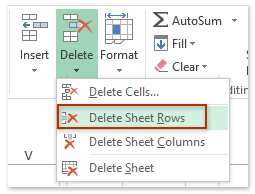
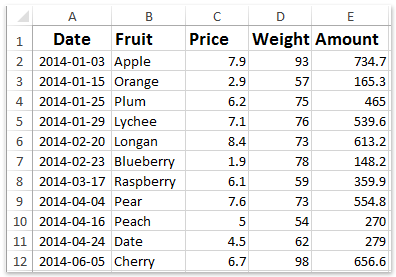
Tot nu toe zijn alle lege rijen verwijderd en samengevoegd uit het opgegeven bereik. Zie bovenstaande screenshot:
Om alle lege kolommen samen te voegen en te verwijderen, klik dan op Start > Verwijderen > Werkblad Kolommen Verwijderen nadat je alle lege cellen hebt geselecteerd.

Opmerking: Zorg ervoor dat er alleen lege rijen of lege kolommen in je geselecteerde bereik staan voordat je de functie Werkblad Rijen Verwijderen of Werkblad Kolommen Verwijderen toepast. Als het bereik gemengd is met lege rijen en kolommen, zullen sommige inhouden tegelijkertijd worden verwijderd.
Lege rijen samenvoegen uit het geselecteerde bereik of actieve/geselecteerde/alle werkbladen
Kutools voor Excel ondersteunt het hulpprogramma Lege Rijen Verwijderen om Excel-gebruikers te helpen snel alle lege rijen te verwijderen uit een geselecteerd bereik, of alle lege rijen te verwijderen uit actieve/geselecteerde/alle werkbladen in Excel.
Kutools voor Excel - Geleverd met meer dan 300 essentiële tools voor Excel. Geniet van permanent gratis AI-functies! Download nu!
1. Klik op Kutools > Verwijderen > Lege Rijen Verwijderen, en specificeer vervolgens het verwijderingsbereik in het submenu. Zie screenshot:

Opmerking: Om alle lege rijen te verwijderen uit het opgegeven bereik, selecteer dan eerst het opgegeven bereik voordat je klikt op Kutools > Verwijderen > Lege Rijen Verwijderen > In Geselecteerd Bereik.
2. Vervolgens verschijnt er een dialoogvenster dat laat zien hoeveel lege rijen succesvol zijn verwijderd. Klik gewoon op de knop OK om het te sluiten.
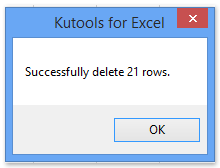
Nu zijn alle lege rijen verwijderd en samengevoegd uit het opgegeven bereik, zoals het actieve werkblad, alle werkbladen, etc. Zie screenshot:

Kutools voor Excel - Boost Excel met meer dan 300 essentiële tools. Geniet van permanent gratis AI-functies! Nu verkrijgen
Lege rijen/kolommen samenvoegen uit het geselecteerde bereik of actieve/geselecteerde/alle werkbladen
Kutools voor Excel biedt een ander hulpprogramma Verborgen (Zichtbare) Rijen & Kolommen Verwijderen om alle lege rijen of kolommen te verwijderen uit het geselecteerde bereik, of uit actieve/geselecteerde/alle werkbladen in Excel.
Kutools voor Excel - Geleverd met meer dan 300 essentiële tools voor Excel. Geniet van permanent gratis AI-functies! Download nu!
1. Klik op Kutools > Verwijderen > Verborgen (Zichtbare) Rijen & Kolommen Verwijderen.
Opmerking: Om alle lege rijen of kolommen te verwijderen uit het opgegeven bereik, selecteer dan eerst het opgegeven bereik voordat je klikt op Kutools > Verwijderen > Verborgen (Zichtbare) Rijen & Kolommen Verwijderen.
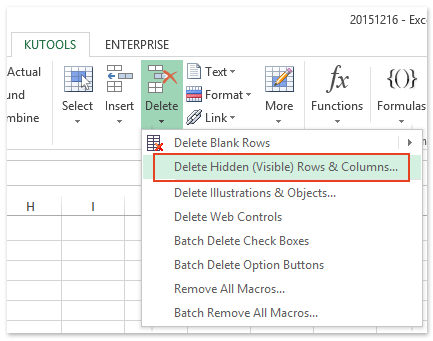
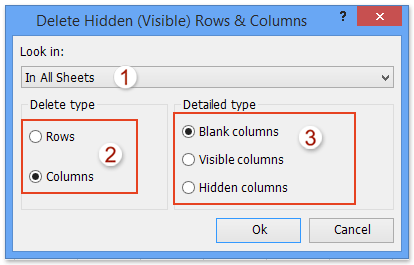
2. In het dialoogvenster Verborgen (Zichtbare) Rijen & Kolommen Verwijderen dat verschijnt, doe dan het volgende:
(1) Specificeer het verwijderingsbereik in de Zoeken in keuzelijst. In ons geval hebben we gekozen voor In Alle Werkbladen;
(2) Vink de optie Rijen of Kolommen aan die je wilt verwijderen in de sectie Verwijderingstype;
(3) Vink de optie Lege kolommen (of Lege rijen) aan in de sectie Gedetailleerd type;
(4) Klik op de knop Ok .
3. Vervolgens verschijnt er een dialoogvenster dat laat zien hoeveel lege kolommen (of rijen) zijn verwijderd. Klik gewoon op de knop OK om het te sluiten.

Tot nu toe zijn alle lege rijen/kolommen verwijderd uit het opgegeven bereik of actieve/geselecteerde/alle werkbladen op basis van het gespecificeerde verwijderingsbereik.
Kutools voor Excel - Boost Excel met meer dan 300 essentiële tools. Geniet van permanent gratis AI-functies! Nu verkrijgen
Demo: lege rijen/kolommen in Excel samenvoegen
Gerelateerde artikelen:
Beste productiviteitstools voor Office
Verbeter je Excel-vaardigheden met Kutools voor Excel en ervaar ongeëvenaarde efficiëntie. Kutools voor Excel biedt meer dan300 geavanceerde functies om je productiviteit te verhogen en tijd te besparen. Klik hier om de functie te kiezen die je het meest nodig hebt...
Office Tab brengt een tabbladinterface naar Office en maakt je werk veel eenvoudiger
- Activeer tabbladbewerking en -lezen in Word, Excel, PowerPoint, Publisher, Access, Visio en Project.
- Open en maak meerdere documenten in nieuwe tabbladen van hetzelfde venster, in plaats van in nieuwe vensters.
- Verhoog je productiviteit met50% en bespaar dagelijks honderden muisklikken!
Alle Kutools-invoegtoepassingen. Eén installatieprogramma
Kutools for Office-suite bundelt invoegtoepassingen voor Excel, Word, Outlook & PowerPoint plus Office Tab Pro, ideaal voor teams die werken met Office-toepassingen.
- Alles-in-één suite — invoegtoepassingen voor Excel, Word, Outlook & PowerPoint + Office Tab Pro
- Eén installatieprogramma, één licentie — in enkele minuten geïnstalleerd (MSI-ready)
- Werkt beter samen — gestroomlijnde productiviteit over meerdere Office-toepassingen
- 30 dagen volledige proef — geen registratie, geen creditcard nodig
- Beste prijs — bespaar ten opzichte van losse aanschaf van invoegtoepassingen